Comment bloquer les appels « sans identification de l’appelant » sur iPhone avec iOS 16
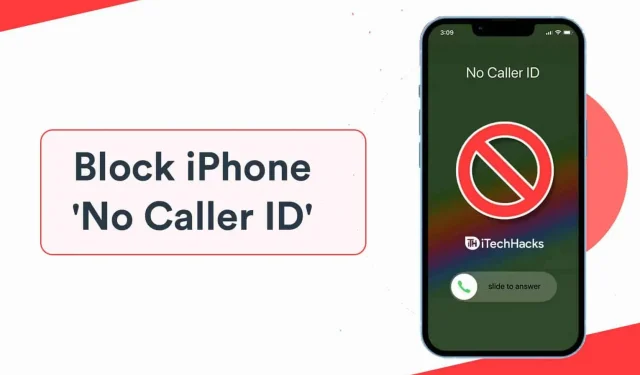
Je reçois des appels à froid d’appelants qui n’ont pas d’identification de l’appelant sur l’iPhone 13 et c’est ennuyeux. Le travail d’équipe des ventes est sous le radar pour atteindre les clients potentiels par le biais d’appels à froid, ce qui est une nuisance pour la plupart des utilisateurs. Le logiciel iOS permet aux utilisateurs de bloquer les appels sans identification de l’appelant sur l’iPhone. Les nouvelles versions d’iOS ont résolu ce problème et se concentrent sur l’amélioration de la productivité des utilisateurs. Vous devez prendre les mesures nécessaires pour empêcher les appels marketing et les appels inconnus vers votre numéro. Je vous ai montré comment bloquer les appelants avec Caller ID dans iOS 15.
Contenu:
- 1 Qu’est-ce que la fonctionnalité « Désactiver les appelants inconnus » sur les appareils iOS 16 ?
- 2 Comment activer le silence des appelants inconnus dans iOS 16 ?
- 3 Désactivation des appelants inconnus dans les anciennes versions d’iOS
- 4 Bloquer l’iPhone 13/12/14 Pas d’appels avec identification de l’appelant
- 5 Bloquer les appelants inconnus dans les paramètres de l’iPhone 13
- 6 Bloquer les appels manuellement dans l’iPhone 13
- 7. Conclusion
Qu’est-ce que la fonctionnalité « Désactiver les appelants inconnus » sur les appareils iOS 16 ?
Apple a ajouté une fonctionnalité « Désactiver les appelants inconnus » qui montre la porte de sortie aux appelants ennuyeux. Vous devez activer cette fonctionnalité manuellement sur l’iPhone, et il est préférable de le savoir à l’avance.
Votre iPhone coupera les appels des appelants inconnus.
Mais qu’est-ce que cela signifie pour vous ?
Ces appels inconnus n’apparaîtront pas à l’écran et l’iPhone ne s’affichera pas du tout.
La personne inconnue sera redirigée vers la messagerie vocale.
- Cependant, vous pouvez savoir à partir de quel numéro inconnu ils vous ont appelé plus tôt dans le « Récent ».
- Ouvrez l’application Téléphone et sélectionnez « Récent » pour en savoir plus.
- Cette fonctionnalité ne perturbera pas les appels normaux provenant de contacts enregistrés.
Toute personne de la liste de contacts sera autorisée par défaut, et « Déconnecter l’appelant inconnu » ne créera pas de problèmes.
Ainsi, vous craignez que des personnes au hasard vous appellent lors de réunions, de conférences, de voyages, etc.
Laissez-moi vous montrer comment activer la fonction de désactivation de l’appelant inconnu dans iOS 16.
Ce guide pour bloquer les appels entrants sans identification de l’appelant fonctionne mieux avec les appareils suivants :
- iphone 6
- iPhone 7
- iPhone 8
- iphonex
- iphone 11
- iphone 12
- iphone 13
- iphone 14
Comment activer le silence des appelants inconnus dans iOS 16 ?
La fonctionnalité de confidentialité de niveau supérieur est disponible sur tous les iPhones prenant en charge le logiciel iOS 16. Ne vous inquiétez pas de l’appareil incompatible, il est disponible sur le dernier iPhone 13 et les iPhones plus anciens.
Étape 1 : Ouvrez « Paramètres » depuis l’écran d’accueil.

Étape 2 : Balayez vers le bas et sélectionnez l’option « Téléphone ».

Étape 3 : Balayez vers le bas et appuyez sur « Désactiver les appelants inconnus » pour en savoir plus.

Étape 4 : Cliquez sur l’option « Désactiver les appelants inconnus ».

Vous avez activé cette fonctionnalité sur iPhone.
Désormais, vous ne serez plus dérangé par les agents de marketing et les appels à froid ennuyeux. Vous ne manquerez aucun message important car les appels sont transférés vers la messagerie vocale. Ouvrez votre boîte de réception de messagerie vocale et écoutez les conversations importantes sans limites.
Désactivation des appelants inconnus dans les anciennes versions d’iOS
Des millions de personnes utilisent de vieux iPhones. Ils ignorent les nouvelles mises à jour en raison de problèmes d’autonomie de la batterie. La qualité de construction d’iOS et un cycle de mise à jour logicielle plus long ont encouragé des millions de personnes à s’en tenir à ce qu’elles ont actuellement. Beaucoup n’ont pas décidé de mettre à jour la version iOS, et si vous faites partie de ces lecteurs, alors cette solution est pour vous.
- Ouvrez l’application Paramètres.
- Balayez vers le bas et concentrez-vous pour continuer.

- Cliquez sur Ne pas déranger pour continuer.

- Appuyez sur l’option Personnes dans les paramètres Ne pas déranger.

- Sélectionnez « Appels de » pour en voir plus.

- Sélectionnez « Tous les contacts » pour activer la fonction permettant de désactiver les appelants inconnus dans iOS 16.

Note. Vous avez des options similaires dans NPD dans iOS 14 et versions antérieures.
Je vous ai montré un tutoriel sur iOS 16 et si vous utilisez une version antérieure. Essayez de rechercher « Appels de » dans Ne pas déranger.
Bloquer l’iPhone 13/12/14 Pas d’appels avec identification de l’appelant
Tous les appels provenant de numéros inconnus seront désactivés sur l’iPhone et seuls les appels enregistrés des contacts seront affichés en plein écran.
Bloquer les appelants inconnus dans les paramètres de l’iPhone 13
Je veux vous montrer une autre fonctionnalité traditionnelle de blocage des appelants inconnus sur les anciens appareils iOS. Si vous avez un iPhone 4, iPhone 5 ou SE, vous pouvez essayer cette méthode.
- Ouvrez « Paramètres » pour confirmer les modifications.
- Sélectionnez l’option « Téléphone ».
- Balayez vers le bas et sélectionnez « Contacts bloqués » pour en voir plus.

- Balayez vers le bas et appuyez sur « Ajouter un nouveau ».

- Recherchez le contact enregistré que vous souhaitez bloquer dans l’iPhone.

Note. Vous pouvez créer un contact appelant qui vous ennuie.
- Il apparaîtra dans la liste des contacts bloqués.

Apple n’a pas abandonné les fonctionnalités traditionnelles de l’iPhone et vous trouverez des options de blocage d’appels dans iOS 16 ou une version antérieure.
Bloquer les appels manuellement sur iPhone 13
Difficile à suivre ? Je comprends d’où vous venez et vous avez le temps de régler les choses. Je pense qu’il est temps de revenir aux anciennes méthodes et de vous montrer comment bloquer manuellement un appelant inconnu sur un appareil iOS. Ne vous inquiétez pas pour la version iOS car cette solution est disponible dans les anciens logiciels d’il y a six ans.
- Ouvrez l’application Téléphone.
- Sélectionnez « Contacts » dans la liste.
- Appuyez sur l’icône + située dans le coin supérieur droit.

- Remplissez les champs vides.

Entrez un nom pour identifier l’appelant.
Entrez votre numéro de téléphone et vous pourrez le copier et le coller dans le champ vide.
- Cliquez sur « Terminé » situé dans le coin supérieur droit.

- Balayez vers le bas et appuyez sur « Bloquer cet appelant » pour continuer.

- Cliquez sur « Bloquer l’appelant » pour confirmer l’action.

Vous pouvez le confirmer en consultant la liste des appels bloqués.
- Ouvrez « Paramètres » pour confirmer les modifications.
- Sélectionnez l’option « Téléphone ».
- Balayez vers le bas et sélectionnez « Contacts bloqués » pour continuer.
- Vous trouverez ici le contact bloqué.

Sélectionnez un contact et supprimez-le de la liste des appelants bloqués.
Conclusion
Je vous ai montré toutes les façons possibles de bloquer les appels « sans identification de l’appelant » sur l’iPhone 13 et les versions antérieures. Vous n’avez pas à vous soucier des nouvelles fonctionnalités qui pourraient dérouter les utilisateurs qui ne sont pas familiers avec le système iOS. Bloquez tout numéro qui n’affiche pas l’ID de l’appelant sur l’iPhone 12 ou les versions précédentes. Suivez le même guide pour supprimer les numéros bloqués de la liste et désactiver la fonction « Désactiver les appelants inconnus ».



Laisser un commentaire